Formato Condicional – Si Está Entre Dos Números – Excel y Google Sheets
Este tutorial demostrará cómo resaltar celdas que contienen un valor entre otros dos valores especificados en Excel y Google Sheets.
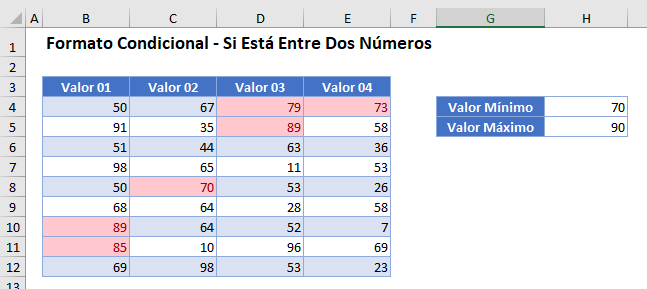
Formato Condicional Si Está Entre Dos Números
Para resaltar las celdas en las que el valor está entre un mínimo y un máximo establecidos (inclusive), puede utilizar una de las Reglas de Celdas Resaltadas incorporadas en el menú Formato condicional menú.
- Seleccione el rango al que desea aplicar el formato.
- En la cinta de opciones, seleccione Inicio > Formato condicional > Reglas para resaltar celdas > Entre..
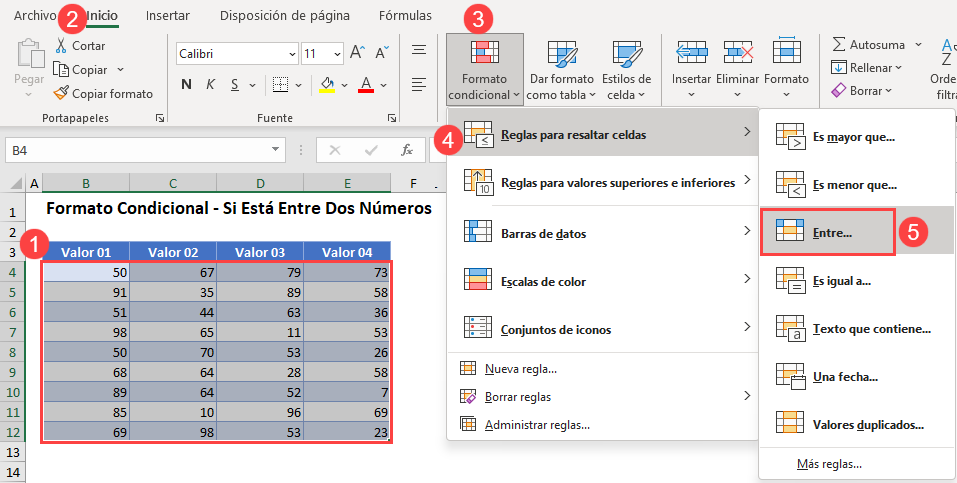
- Puedes escribir los valores inferior y superior, o para que el formato sea dinámico (es decir, el resultado cambiará si cambias las celdas), haz clic en las celdas que contienen los valores inferior y superior. Haz clic en Aceptar.
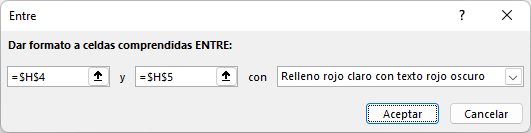
Se destacan los valores entre 20 y 70 (inclusive).
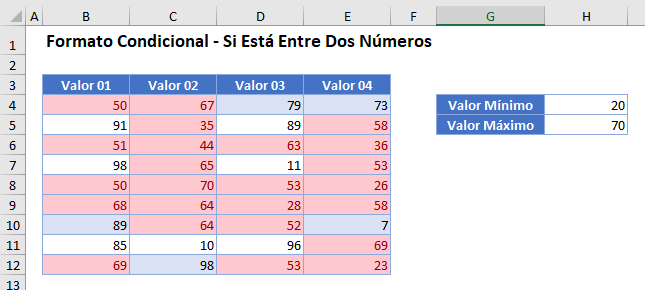
- Al cambiar los dos valores en las celdas H4 y H5, se obtiene un resultado diferente.
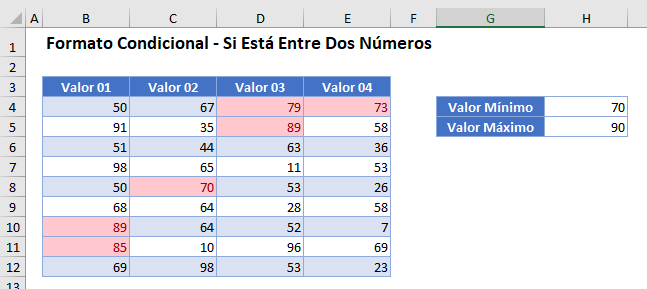
Método Alternativo – Fórmula Personalizada
También puede resaltar las celdas entre dos números especificados creando una Nueva Regla y seleccionando Usar una fórmula para determinar qué celdas formatear.
- Selecciona Nueva Regla en el menú Formato Condicional.

- Selecciona Usar una fórmula para determinar qué celdas formatear, e introduce la fórmula (usando la función Y):
=Y(B4>=$H$4; B4<=$H$5)- La referencia a las celdas H3 y H5 necesita ser bloqueada haciéndolas absolutas. Puedes hacerlo utilizando el signo $ alrededor de los indicadores de fila y columna, o pulsando F4 en el teclado. Para aprender más sobre cómo se usan los símbolos en Excel, vea Cómo insertar signos y símbolos.
- Haz clic en el botón Formato.

- Elige un color de relleno para las celdas resaltadas.
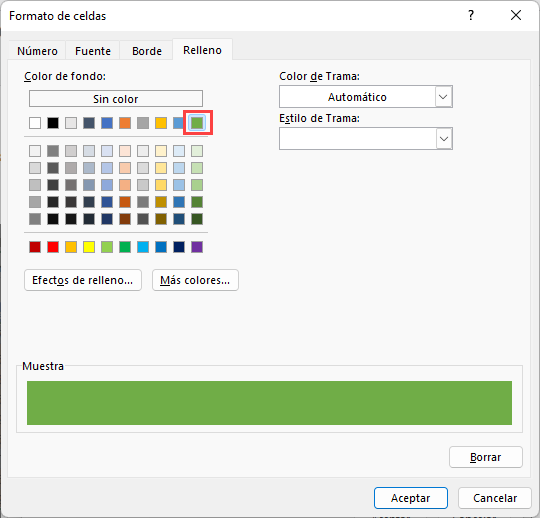
- Haz clic en Aceptar, y luego en Aceptar de nuevo para volver al Administrador de Reglas de Formato Condicional.
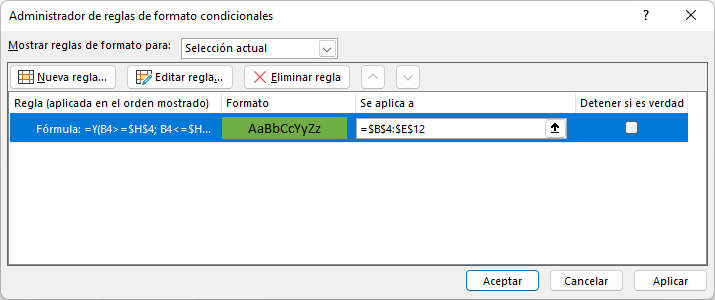
- Haz clic en Aceptar para aplicar el formato a tu hoja de trabajo.
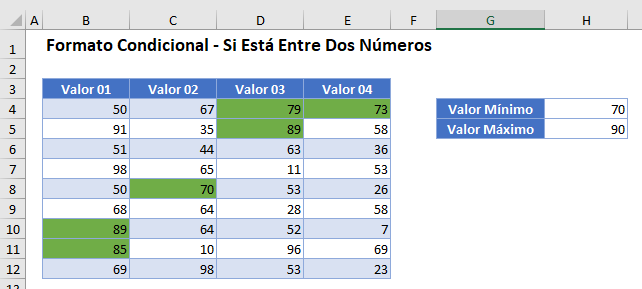
Resaltar Celdas Entre Dos Números en Google Sheets
Resaltar celdas entre dos números en Google Sheets es similar.
- Resalta las celdas que deseas formatear y luego haz clic en Formato > Formato condicional.
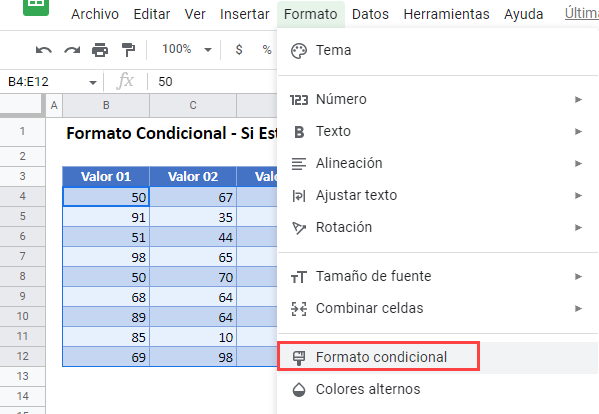
- La sección Aplicar al intervalo ya estará rellenada.
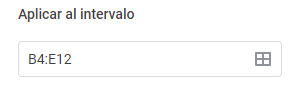
- En la sección Reglas de formato, selecciona Está entre en la lista desplegable y establece los valores mínimo y máximo.
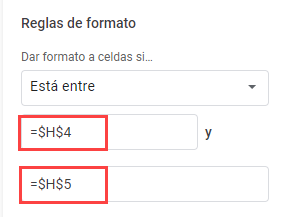
- Una vez más, necesitas usar los signos absolutos (signos de dólar) para fijar los valores en las celdas H4 y H5.
- Selecciona el estilo de relleno para las celdas que cumplen los criterios.
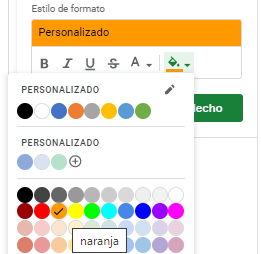
- Haga clic en Hecho para aplicar la regla.
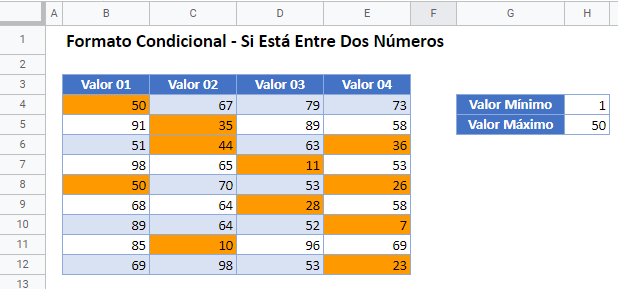
Fórmulas Personalizadas en Google Sheets
- Para utilizar una fórmula personalizada en lugar de una regla incorporada, seleccione Fórmula personalizada es en Reglas de formato, y escriba la fórmula.
=Y(B4>=$H$4; B4<=$H$5)
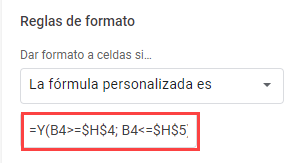
Recuerde utilizar $s o la tecla F4 para que las celdas H4 y H5 sean absolutas.
- Seleccione su formato y haga clic en Hecho.

